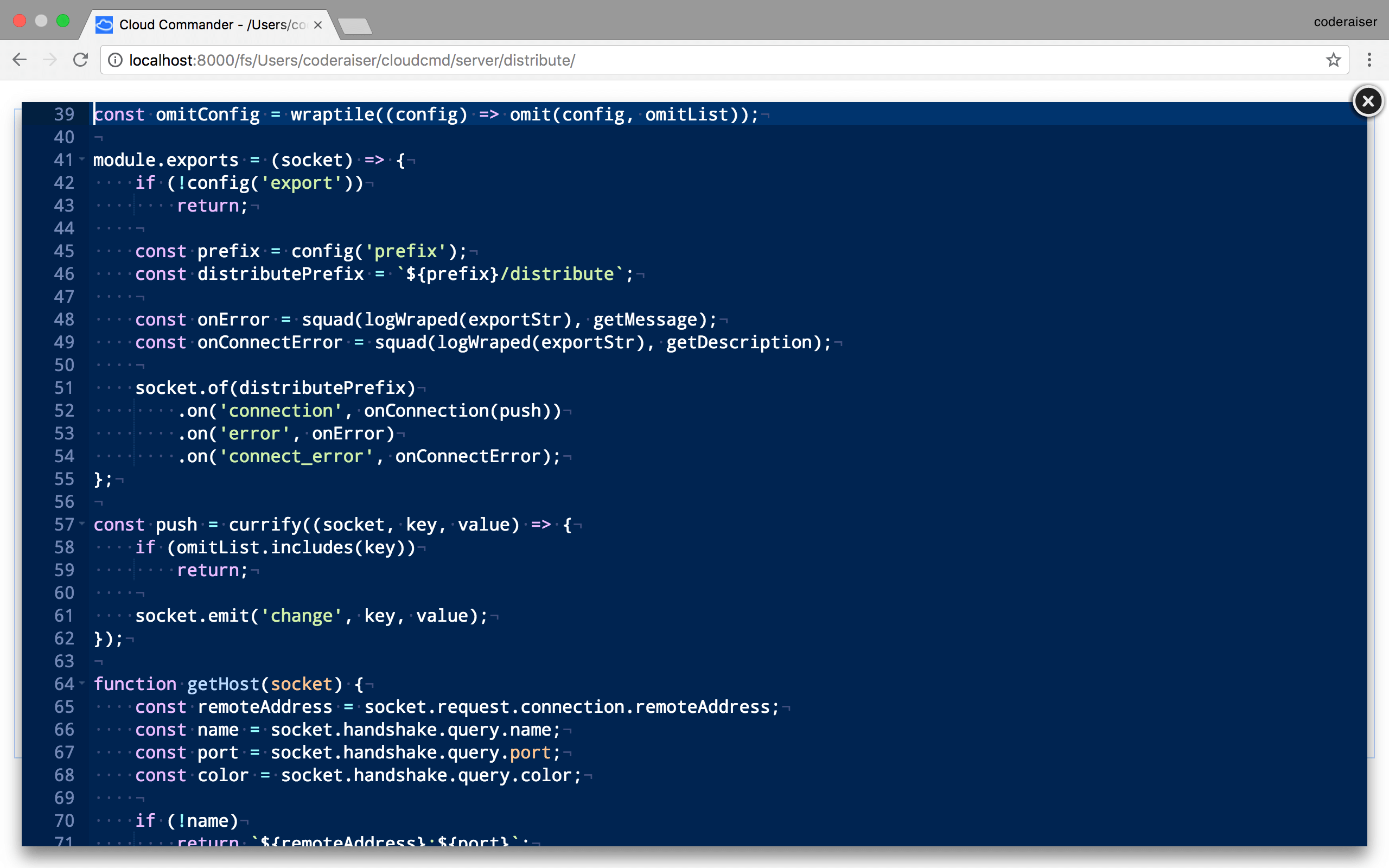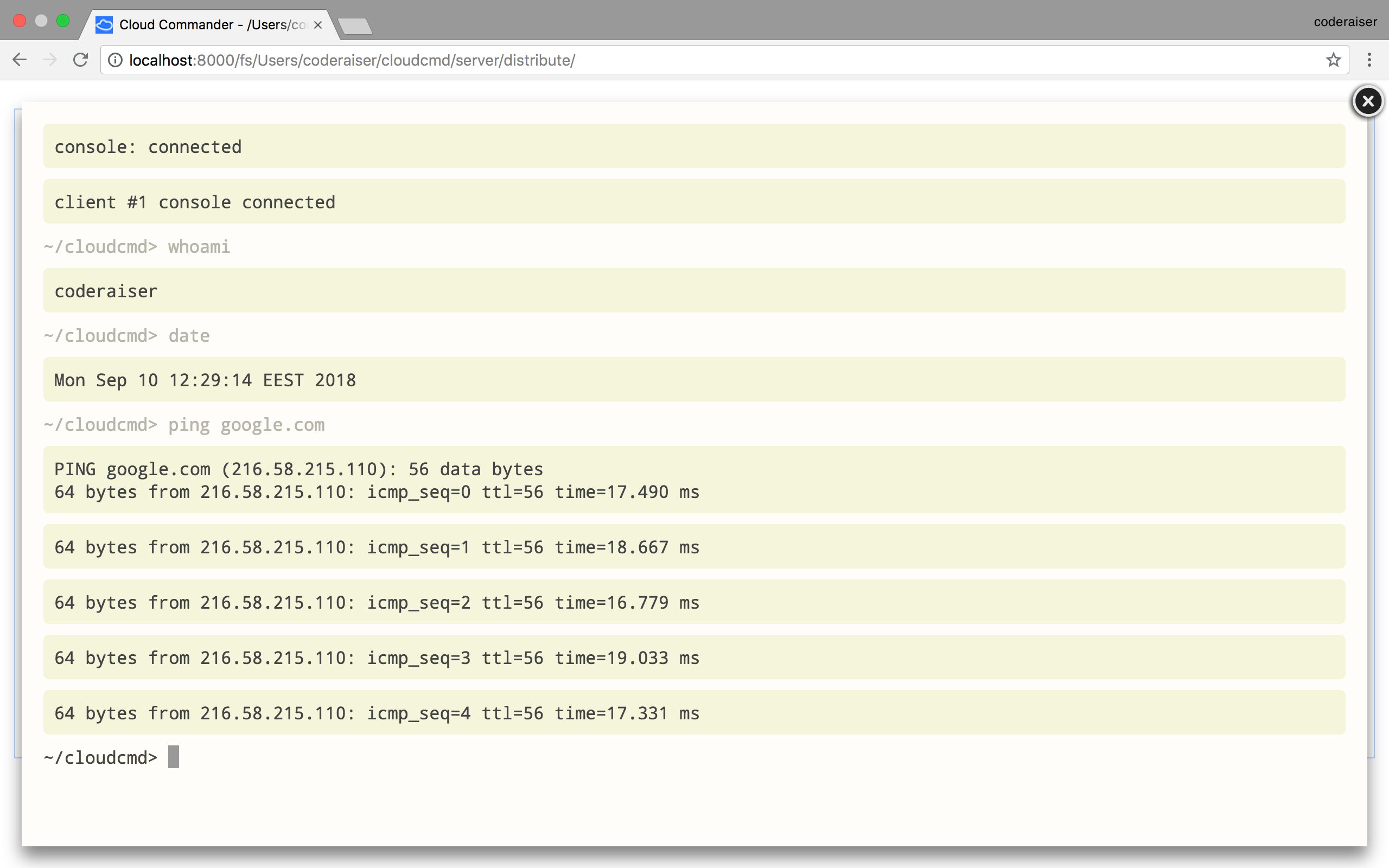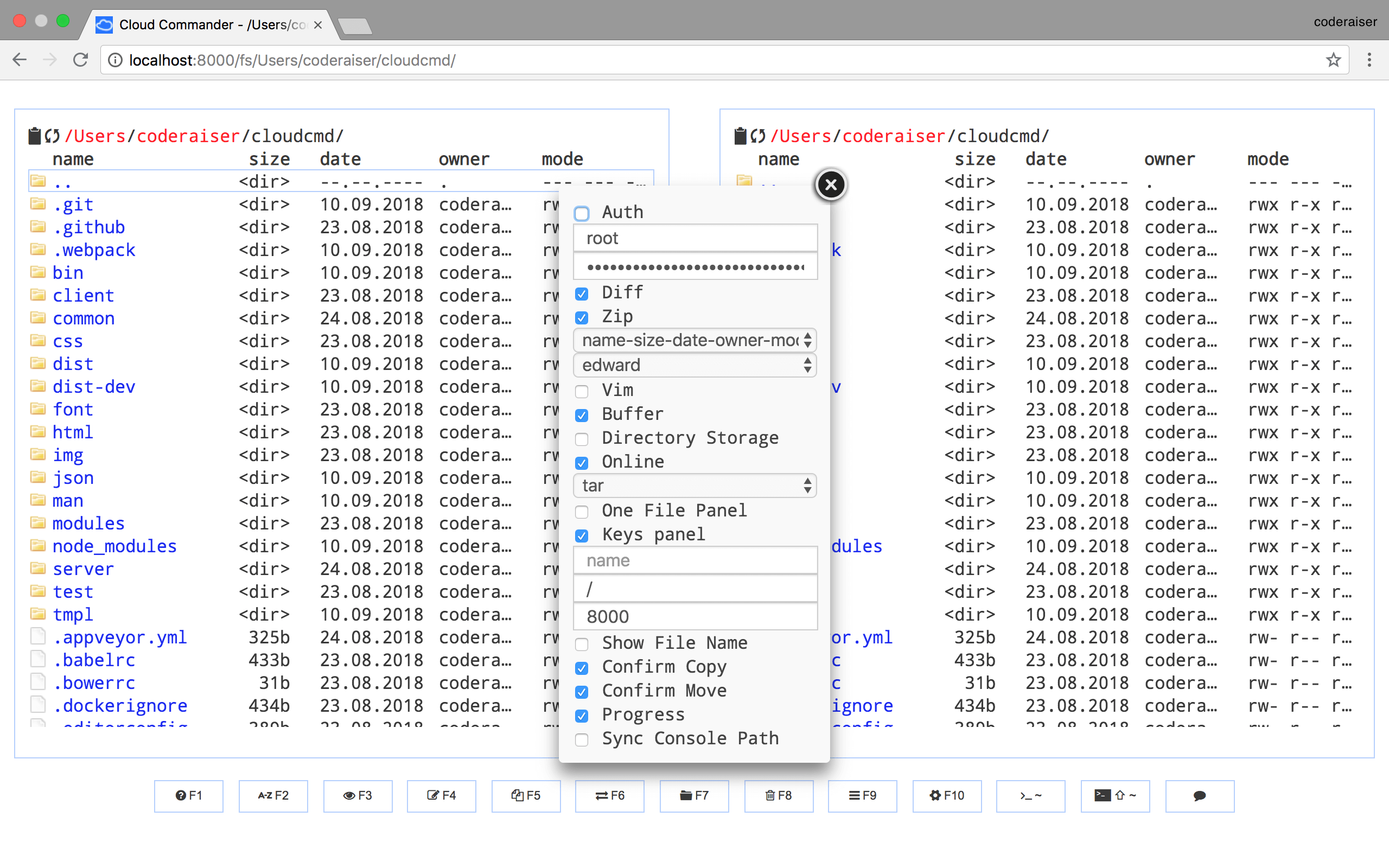Cloud Commander 0.7.0 [![NPM version][NPMIMGURL]][NPMURL] [![Dependency Status][DependencyStatusIMGURL]][DependencyStatusURL] [![Build Status][BuildStatusIMGURL]][BuildStatusURL]
###[Главная][MainURL] [Блог][BlogURL] Демо(![IO][IO_LIVE_IMG] [IO][IOURL], ![JitSu][JitSu_LIVE_IMG] [JitSu][JitSuURL], ![Heroku][Heroku_LIVE_IMG] [Heroku][HerokuURL] ![RunKite][RunKite_LIVE_IMG] [RunKite][RunKiteURL]) [NPMIMGURL]: https://badge.fury.io/js/cloudcmd.png [BuildStatusIMGURL]: https://secure.travis-ci.org/coderaiser/cloudcmd.png?branch=master [DependencyStatusIMGURL]: https://gemnasium.com/coderaiser/cloudcmd.png [FlattrIMGURL]: http://api.flattr.com/button/flattr-badge-large.png [NPM_INFO_IMG]: https://nodei.co/npm/cloudcmd.png?downloads=true&&stars [NPMURL]: http://badge.fury.io/js/cloudcmd [BuildStatusURL]: http://travis-ci.org/coderaiser/cloudcmd "Build Status" [DependencyStatusURL]: https://gemnasium.com/coderaiser/cloudcmd "Dependency Status" [FlattrURL]: https://flattr.com/submit/auto?user_id=coderaiser&url=github.com/coderaiser/cloudcmd&title=cloudcmd&language=&tags=github&category=software [NPM_INFO_URL]: https://npmjs.org/package/cloudcmd "npm" [MainURL]: http://cloudcmd.io "Главная" [BlogURL]: http://blog.cloudcmd.io "Блог" [DemoURL]: http://io.cloudcmd.io "Демо" [IOURL]: http://io.cloudcmd.io "IO" [JitSuURL]: http://cloudcmd.jit.su "JitSu" [HerokuURL]: http://cloudcmd.herokuapp.com/ "Heroku" [RunKiteURL]: http://cloudcmd.apps.runkite.com/ "RunKite" [RunKiteURL]: http://cloudcmd.apps.runkite.com/ "RunKite" [IO_LIVE_IMG]: https://status-ok.cloudcmd.io/host/io.cloudcmd.io/fs?json "IO" [JitSu_LIVE_IMG]: https://status-ok.cloudcmd.io/host/cloudcmd.jit.su/fs?json "JitSu" [HEROKU_LIVE_IMG]: https://status-ok.cloudcmd.io/host/cloudcmd.herokuapp.com/fs?json "Heroku" [RunKite_LIVE_IMG]: https://status-ok.cloudcmd.io/host/cloudcmd.apps.runkite.com/fs?json "RunKite"
Cloud Commander - облачный файловый менеджер с консолью и редактором.
[![Flattr][FlattrIMGURL]][FlattrURL]
- Открытый код.
- Две классические панели.
- Работает под Windows, Linux и Mac OS.
- Может использоваться локально или удаленно.
- Имеет консоль и редактор.
- Написан на JavaScript/Node.js.
[![NPM_INFO][NPM_INFO_IMG]][NPM_INFO_URL]
Установить Cloud Commander очень просто (проще простого). Всё что вам нужно сделать:
git clone git://github.com/coderaiser/cloudcmd.git
cd cloudcmd
node cloudcmd
или установить в npm:
npm i cloudcmd -g
cloudcmd
Серверная Сторона Cloud Commander не использует дополнительных модулей для основного функционала. Но для минификации и оптимизации можна назначить (и установить) следующие модули: [Minify] (https://github.com/coderaiser/minify "Minify") и [socket.io] (https://github.com/LearnBoost/socket.io "Socket.IO").
Что бы установить дополнительные модули наберите находясь в папке Cloud Commander:
npm i
Гарячие клавии работают во всех современных веб браузерах (кроме IE - он особенный). Вот краткий список:
- F1 - помощь
- F2 - переименовать текущий файл
- F3 - просмотр
- F4 - редактировать
- F5 - копировать
- F6 - переименовать/переместить
- F7 - новая папка
- F8, Delete - удалить текущий файл
- F9 - меню
- F10 - настройки
- Ctrl + r - обновить содержимое папки
- Ctrl + d - очистить (локальный) кэш(включая содержимое папки (папок?!))
- Alt + q - отключить привязку клавиш
- Alt + s - вернуть все привязки клавиш
- Ctrl + A - выбрать(выделить) все файлы на панели
- up, down, enter - перемещение по файловой системе
- Tab - переключение между панелями
- Page Up - вверх на одну страницу
- Page Down - вниз на одну страницу
- Home - в начало списка
- End - в конец списка
- Shift + Delete - удалить без запроса о подтверждении
- Insert - выбрать(выделить) текущий файл
- Shift + F10 - контекстное меню
- ~ - консоль
###Гарячие клавиши
- F4 - открыть
- Ctrl + s - сохранить
- Esc - закрыть
Подробнее Гарячие клавиши Ace.
###Гарячие клавиши
- ~ - открыть
- Esc - закрыть
###Гарячие клавиши
- F10 - открыть
- Esc - закрыть
Демо
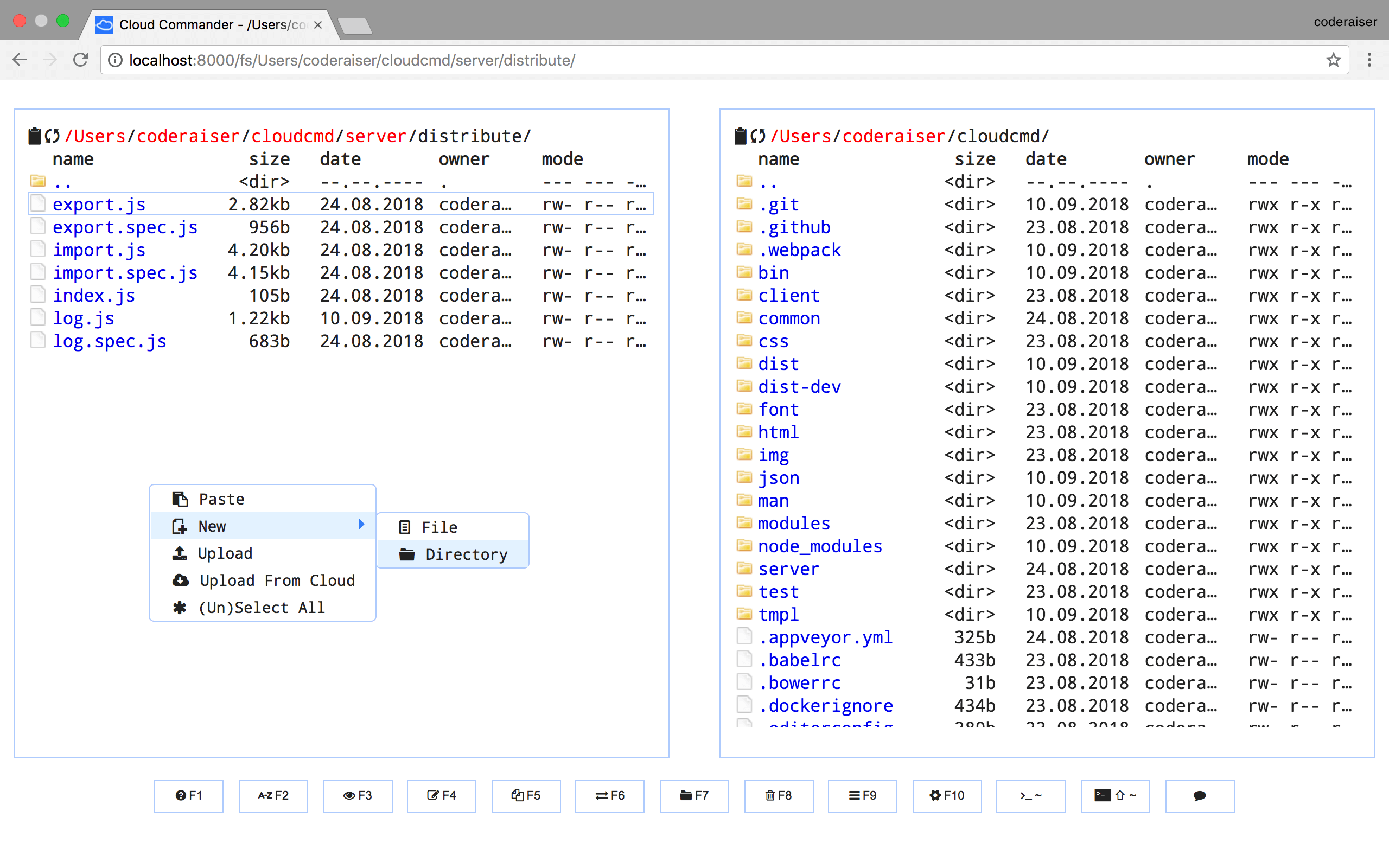
- Просмотр
- Правка
- Переименовать
- Удалить
- Выгрузить в (Dropbox, Github, GDrive)
- Загрузить
- Новый (Файл, Папка, с облака)
###Гарячие клавиши
- F9 - открыть
- Esc - закрыть
Все основные настройки, можна осуществлять в config.json.
{
"api_url" :"/api/v1",
"appCache" : false, /* кешировать файлы для оффлайн использования */
"analytics" : true, /* поддержка google analytics */
"diff" : false, /* при сохранении - отсылает патч, а не весь файл */
"notifications" : false, /* показувати сповіщення, коли вкладка не активна */
"localStorage" : true, /* кеширование содержимого папки */
"minify" : true, /* минификация js,css,html и изображений */
"cache" : true, /* кеширование */
"online" : true, /* загрузить файлы js с cdn или Local path */
"logs" : false, /* выводить в логи или в консоль */
"showKeysPanel" : true, /* показать классическую панель с кнопками функциональных клавишь */
"server" : true, /* режим сервера или тестирования */
"socket" : true /* включить web сокеты */
"port" : 8000, /* http порт */
"sslPort" : 443, /* https порт */
"ip" : null, /* ip или null(по умолчанию) */
"ssl" : false /* использовать https? */
"rest" : true /* включить остальной интерфейс */
}Если вы изменили config и хотите продолжать обновляться при помощи git, Вам нужно применить следующую команду в корневой директории Cloud Commander:
git update-index --assume-unchanged json/config.json
Что бы вернуться к отслеживанию:
git update-index --no-assume-unchanged json/config.json
Обычно процессы, запущенные правами не root не могут обращаться к портам ниже чем 1024. В любом случае, Я советую Вам запускать Cloud Commander не под root. Как это сделать?! Существует несколько простых и быстрых вариантов. Один из них - продвижение портвв через iptables.
###Iptables Просто запустите shell/addtables.sh для стандартных опций.
@:/tmp/cloudcmd (dev) $ sudo iptables -t nat -L # look rules before
@:/tmp/cloudcmd (dev) $ sudo iptables -t nat -A PREROUTING -p tcp --dport 80 -j REDIRECT --to-ports 8000
@:/tmp/cloudcmd (dev) $ sudo iptables -t nat -A PREROUTING -p tcp --dport 443 -j REDIRECT --to-ports 4430
@:/tmp/cloudcmd (dev) $ sudo iptables -t nat -L # look reles afterВи должны увидеть что-то такое ( 8000 и 4430 должно быть в config как port и sslPort )
target prot opt source destination
REDIRECT tcp -- anywhere anywhere tcp dpt:http redir ports 8000
REDIRECT tcp -- anywhere anywhere tcp dpt:https redir ports 4430
Если захотите всё вернуть, просто очистите правила ( 1 и 2 это номера правил, в вашому случае они могут отличаться).
@:/tmp/cloudcmd (dev) $ sudo iptables -t nat -D PREROUTING 1
@:/tmp/cloudcmd (dev) $ sudo iptables -t nat -D PREROUTING 2###nginx Возьмите nginx. В linux это можна сделать так:
sudo apt-get install nginx #for ubuntu and debianИ сделайте хост файл /etc/nginx/sites-enabled/io.cloudcmd.io ( io.cloudcmd.io ваше доменное імя) с содержимым:
server {
listen 80;
client_max_body_size 100m;
server_name io.cloudcmd.io;
access_log /var/log/nginx/io.cloudcmd.io.access.log;
location / {
proxy_pass http://127.0.0.1:8000/;
}
}Если вы хотите включить ssl, добавьте несколько строчек в раздел сервера:
server {
listen 443;
client_max_body_size 100m;
ssl on;
ssl_certificate /home/coderaiser/cloudcmd/ssl/ssl.crt;
ssl_certificate_key /home/coderaiser/cloudcmd/ssl/ssl.key;
server_name io.cloudcmd.io;
access_log /var/log/nginx/io.cloudcmd.io.access.log;
location / {
proxy_pass http://127.0.0.1:8000/;
}
}Если Вам нужно перенаправление с http на https, просто сделайте так:
server {
listen 80;
server_name admin.cloudcmd.io;
rewrite ^ https://io.cloudcmd.io$request_uri? permanent; #301 redirect
access_log /var/log/nginx/io.cloudcmd.io.access.log;
}# create symlink of this file
ln -s ./sites-enabled/io.cloudcmd.io ./sites-available
# restart nginx
/etc/init.d/nginx restartДля запуска Cloud Commander под daemon в linux установите log в true в config-файлe и введите:
nohup node cloudcmd
Cloud Commander может авторизовывать клиетов через openID на GitHub. Всё что для этого нужно - добавить id и secret приложений со страницы настроек github в config.json или в переменные окружения с именами: github_id, github_secret, dropbox_key, dropbox_secret и т.д. Для дополнительной информации, смотрите config.json и shell/seret.bat (для win32) или shell/secret.sh (для nix).
Что бы запустить Cloud Commander нужна всего одна команда:
node cloudcmd
для windows:
cloudcmd
После чего , Cloud Commander считает информацию с порта з файла настроек config.json и запустит сервер на этом порту ( 8000, по умолчанию ), если сменных портов не существует( cloud9, cloudfoundry и nodester ). Тогда просто наберите в браузере:
http://127.0.0.1:8000
или
http://localhost:8000
Cloud Commander обновляется часто. Обновление происходит автоматически, так же это можно сделать в ручную вводя несколько команд в папке cloudcmd:
git pull
или проверить доступность новой версии в npm
npm info cloudcmd
и затем, если новая версия доступна
npm r cloudcmd
npm i cloudcmd
Cloud Commander desinged to easily porting extensions. Для расширения основного функционала Cloud Commander использует следующие модули:
- [Ace] AceURL
- [FancyBox] FancyBoxURL
- [jQuery-contextMenu] jQuery-contextMenuURL
- [jq-console] jq-consoleURL
- [github] githubURL
- [dropbox-js] dropbox-jsURL
- [jquery] jqueryURL
Если вы желаете присоединиться к проекту - направьте pull запрос в dev ветку. Получение dev версии Cloud Commander:
git clone git://github.com/coderaiser/cloudcmd.git
git checkout dev
Возможно Вам понадобится dev версия Minify, в таком случае наберите следующие команды:
cd node_modules
rm -rf minify
git clone git://github.com/coderaiser/minify
git checkout dev
- 2013.12.09, v0.7.0
- 2013.11.08, v0.6.0
- 2013.10.17, v0.5.0
- 2013.09.27, v0.4.0
- 2013.08.01, v0.3.0
- 2013.04.22, v0.2.0
- 2013.03.01, v0.1.9
- 2012.12.12, v0.1.8
- 2012.10.01, v0.1.7
- 2012.08.24, v0.1.6
- 2012.08.06, v0.1.5
- 2012.07.27, v0.1.4
- 2012.07.19, v0.1.3
- 2012.07.14, v0.1.2
- 2012.07.11, v0.1.1
- 2012.07.09, v0.1.0
MIT license.
- Polietilena за logo и favicon.
- Elec-ua за Русский и Украинский переводы.